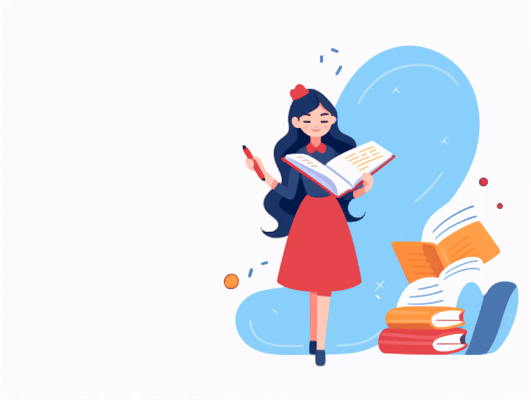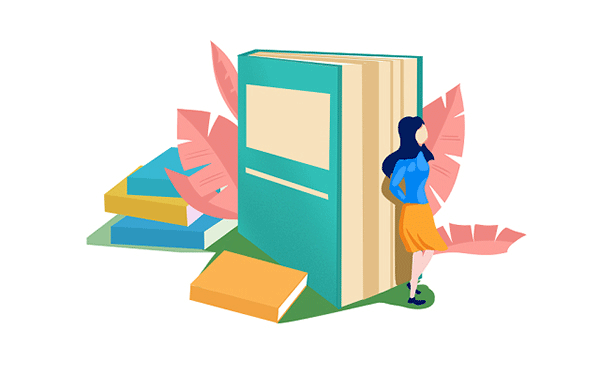要向 NFS(网络文件系统)导入音乐文件,可以按照以下步骤操作:
一、准备工作
确保 NFS 服务器已正确配置 确认 NFS 服务器已启动并运行,且客户端能够正常挂载共享目录。可以使用 `mount` 命令检查挂载状态,例如:
```bash
mount | grep nfs
```
若未挂载,需使用以下命令手动挂载(需替换 `nfs_server:/共享目录` 为实际路径):
```bash
sudo mount nfs_server:/共享目录 /本地挂载点 -o rw,noauto
```
为永久挂载,可编辑 `/etc/fstab` 文件添加对应条目。
客户端网络连接正常
确保客户端设备已连接到 NFS 服务器,且网络配置允许文件传输。
二、导入音乐文件的步骤
定位音乐文件存储路径
在 NFS 服务器上找到存放音乐文件的目录,例如 `/home/nfs_user/Music` 或 `/shared/music`。注意文件扩展名需与客户端一致(如 `.mp3`, `.wav` 等)。
复制音乐文件到本地目录
使用 `cp` 命令将音乐文件复制到本地挂载的 NFS 共享目录。例如:
```bash
sudo cp -r /nfs_server/Music /本地挂载点/
```
- `-r` 选项表示递归复制目录;
- 若需覆盖目标文件,可添加 `-f` 选项(谨慎使用)。
验证文件传输
使用 `ls` 命令检查本地目录,确认文件已成功传输:
```bash
ls -l /本地挂载点/Music
```
三、注意事项
权限设置: 确保客户端用户对本地挂载点具有读写权限,可通过 `chmod` 和 `chown` 命令调整权限。
文件格式兼容性:若客户端无法播放某些格式(如 `.rm`),需先将其转换为通用格式(如 `.mp3`)。
自动挂载:为方便后续访问,可将 NFS 共享目录添加到 `/etc/fstab` 中,配置示例如:
```
nfs_server:/共享目录 /本地挂载点 nfs defaults,noauto 0 0
```
修改后需执行 `sudo mount -a` 使配置生效。
通过以上步骤,即可成功将音乐文件导入 NFS 共享目录,并在客户端设备上访问。